Jak używać gramatyki w Microsoft Word dla Windows i Mac
Różne / / June 21, 2022
Grammarly, jedno z najlepszych narzędzi do sprawdzania gramatyki, obsługuje program Microsoft Word. Chociaż oprogramowanie do edycji tekstu firmy Microsoft jest już dostarczane z edytorem, okazało się, że jest daleko w tyle niż Grammarly w nasze porównanie. Możesz wykonać poniższe czynności, aby używać Grammarly w programie Microsoft Word w systemach Windows i Mac.

Przed udostępnieniem pliku Word członkom zespołu lub redaktorowi użyj Grammarly, aby naprawić wszystkie wstydliwe literówki i wyprostować nietypowe zdania. Niezależnie od tego, czy używasz Microsoft Word w systemie Windows, czy na Macu, Grammarly jest dostępne jako rozszerzenie na obu platformach.
Zainstaluj Grammarly w programie Microsoft Word dla komputerów Mac
Najpierw pokażemy, jak zainstalować Grammarly na Microsoft Word na Macu a następnie napisz wstępny projekt, aby sprawdzić usługę w akcji.
Krok 1: Otwórz Microsoft Word na Macu.
Krok 2: Wybierz menu Wstaw u góry.

Krok 3: Kliknij Pobierz dodatki.
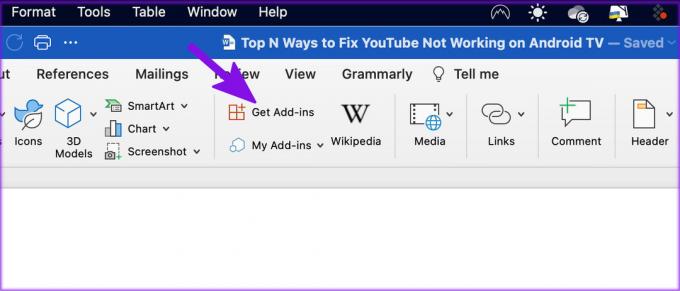
Krok 4: Otworzy Microsoft AppSource w domyślnej przeglądarce Mac.
Krok 5: Wyszukaj Grammarly i otwórz menu dodatków aplikacji.

Krok 6: Wybierz opcję Pobierz teraz i zaloguj się przy użyciu danych konta Microsoft.
Krok 7: Kliknij przycisk Otwórz w programie Word.
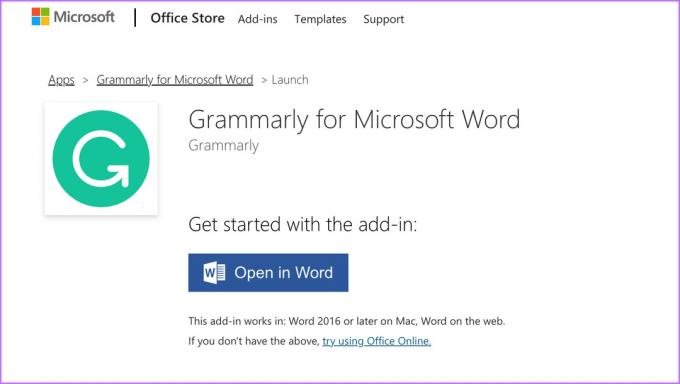
Otworzy informacje gramatyczne w programie Microsoft Word. Sprawdźmy teraz rozszerzenie w akcji.
Używaj Grammarly na Macu
Po zainstalowaniu Grammarly w programie Microsoft Word na komputerze Mac nadszedł czas, aby skorzystać z usługi, aby sprawdzić swój wynik pisania.
Krok 1: Uruchom Microsoft Word na Macu i otwórz dowolny dokument Word.
Krok 2: Wybierz Dom u góry.

Krok 3: Znajdź Open Grammarly.
Krok 4: Zaloguj się do szczegółów konta Grammarly.
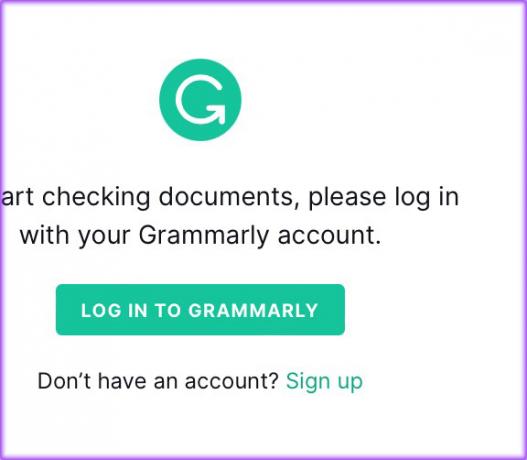
Krok 5: Wkrótce zobaczysz szczegółowe opinie Grammarly dotyczące Twojego dokumentu Word.

Bezpłatne konto Grammarly pokaże wskazówki dotyczące poprawnej gramatyki, przejrzystości i zaangażowania. Jeśli masz subskrypcję Grammarly Premium, możesz sprawdzić plagiat i doręczenie wyroków.
Zainstaluj Grammarly w Microsoft Word dla Windows
Grammarly jest również dostępna do użycia w aplikacji Word w systemie Windows. Oczywiście Microsoft Word ma inny interfejs w systemie Windows niż na Macu. Jednak ogólnie opcje i ustawienia pozostają prawie takie same.
Krok 1: Otwórz Microsoft Word w systemie Windows i utwórz nowy dokument.
Krok 2: Wybierz Wstaw na pasku menu u góry.

Krok 3: Kliknij Pobierz dodatki.
Krok 4: System Windows otworzy sklep dodatków pakietu Office w aplikacji.

Krok 5: Użyj paska wyszukiwania i wpisz Grammarly.
Krok 6: Dodaj Grammarly do swojego oprogramowania Word.
Jeśli nie znajdziesz Grammarly w sklepie z dodatkami pakietu Office, musisz użyć Grammarly w sieci Web, aby zainstalować dodatki do programów Word i Outlook.
Krok 1: Odwiedź Grammarly w sieci. Przewiń w dół i wybierz Grammarly dla Microsoft Office.

Krok 2: Zainstaluj Grammarly dla Worda i Outlooka z następującego menu i postępuj zgodnie z instrukcjami wyświetlanymi na ekranie.

Odwiedź Grammarly
Po uruchomieniu programu Microsoft Word w systemie Windows zauważysz działanie wtyczki Grammarly.
Użyj gramatyki w systemie Windows
Grammarly wykonała doskonałą integrację z Microsoft Word dla Windows. W przeciwieństwie do Maca, możesz sprawdzić klarowność pisania, zaangażowanie i uzyskać dostęp do innych ustawień na pasku menu.
Krok 1: Otwórz dowolny dokument w programie Microsoft Word dla Windows.
Krok 2: Grammarly znajdziesz bezpośrednio na pasku menu.
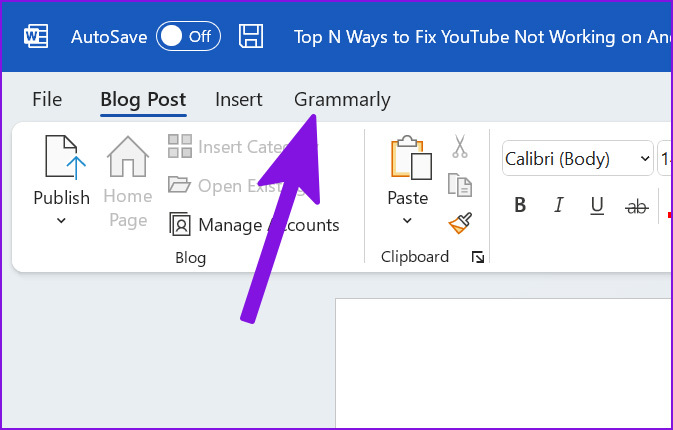
Krok 3: Wybierz Otwórz gramatycznie.
Krok 4: Kliknij przycisk logowania i zaloguj się za pomocą danych konta Grammarly w Internecie.

Krok 5: Wróć do Microsoft Word i sprawdź wszystkie problemy znalezione przez Grammarly w Twoim dokumencie.
Funkcje gramatyczne dla Microsoft Word
Grammarly wykonała godną pochwały pracę dzięki integracji Microsoft Word na komputerze. Usługa zawiera taką samą liczbę funkcji, jak wersja internetowa Grammarly. Oto wszystko, co Grammarly oferuje w programie Microsoft Word.
- Dostosuj cele do odbiorców, formalności i domeny
- Znajdź problemy gramatyczne
- Popraw poprawność zdań
- Popraw klarowność zdań
- Lepsze zaangażowanie
- Popraw dostarczanie zdań
- Znajdź treści dotyczące plagiatu
- Uzyskaj pomoc eksperta w zakresie pisania od Grammarly
- Utwórz przewodnik stylu (tylko użytkownicy Grammarly Business)
- Zmień preferencje językowe
Czy mogę używać gramatyki z Microsoft Word w sieci?
Chociaż rozszerzenie Grammarly jest dostępne w popularnych przeglądarkach, takich jak Google Chrome, Microsoft Edge, Safari i Firefox, nie obsługuje wersji internetowej Microsoft Word. Grammarly obsługuje Dokumenty Google w internecie. Zawsze możesz skopiować tekst z pliku internetowego Word i wkleić go do sieci Grammarly, aby naprawić literówki, ale dla najlepszego doświadczenia zalecamy Word dla Windows lub Mac.

Zostań gramatycznym ninja
Podczas gdy darmowa wersja Grammarly jest dobra do poprawiania literówek i gramatyki, wersja Premium odblokowuje więcej gadżetów, takich jak sprawdzanie plagiatu, lepsza przejrzystość, zaangażowanie i dostarczanie. Możesz także spróbować naprawić dokument za pomocą wbudowanego edytora w programie Microsoft Word. Jak oceniasz swoje doświadczenia z Grammarly w programie Microsoft Word? Podziel się z nami w sekcji komentarzy poniżej.
Ostatnia aktualizacja 21 czerwca 2022 r.
Powyższy artykuł może zawierać linki afiliacyjne, które pomagają we wspieraniu Guiding Tech. Nie wpływa to jednak na naszą rzetelność redakcyjną. Treść pozostaje bezstronna i autentyczna.

Scenariusz
Parth pracował wcześniej w EOTO.tech zajmując się nowinkami technicznymi. Obecnie pracuje jako wolny strzelec w Guiding Tech, pisząc o porównaniach aplikacji, samouczkach, poradach i trikach dotyczących oprogramowania oraz zagłębiając się w platformy iOS, Android, macOS i Windows.


